Word文档如何设置分节分页
作者 :笑傲江湖 2022-07-08 09:24:06 围观 : 次 评论
豪士君测试所用平台
品牌型号:Lenovo E580
系统:Windows 10
软件版本:wps office 13.0.503.101
把Word文档进行分页或分节,可以更好的帮助用户展示不同的内容。那么Word文档如何设置分节分页?现在就给大家讲解下!
方法和步骤
1、首先打开Word,将插入点定位到需要分页的位置,然后选择页面布局——分隔符。出现下拉列表,点击分页符,分页便完成了。
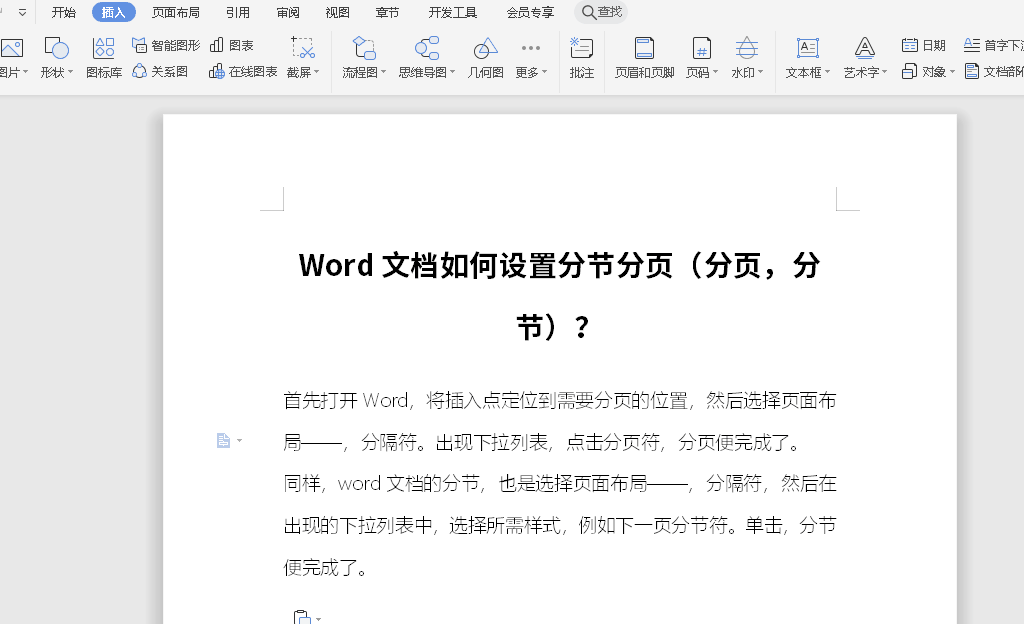
2、同样,Word文档的分节,也是选择页面布局——分隔符,然后在出现的下拉列表中,选择所需样式,例如下一页分节符。单击一下,分节便完成了。
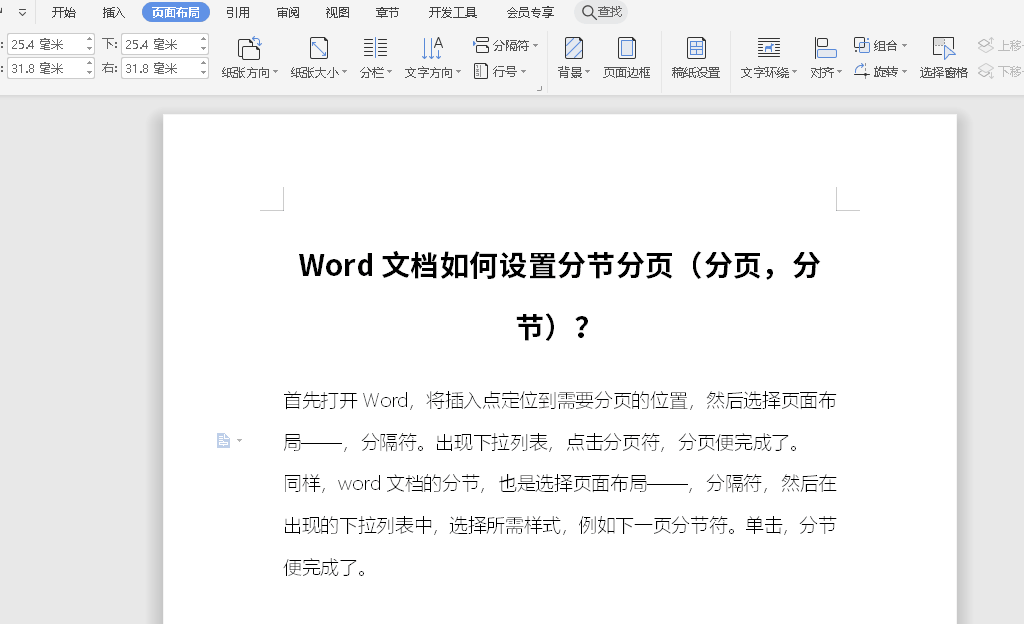
上一篇:新建工作表的快捷键是什么 下一篇:WPS首字下沉怎么设置












